在本應用中,我們將使用樹莓派設置一個CE電流監測器,并通過網頁界面顯示電路的電流讀數。
本項目使用的組件
硬件組件
樹莓派2 Model B x 1
12通道20安培電流監測控制器 x 1
項目背景
介紹
在本文中,我們將通過樹莓派監測家庭或商業場所中某些電路的能耗(電流)。樹莓派將連接到來自 www.controleverything.com 的12通道電流監測板,并在網頁上顯示這些電流讀數。這將使我們能夠通過網絡瀏覽器從網絡上的任何設備實時查看特定電路的電流消耗。
我們將在這里構建的網頁界面是一個簡潔的界面。它只會以黑白形式顯示每個電路的當前讀數。您可以隨意編輯網頁界面,并按照您認為合適的方式美化它。甚至可以在界面上為每個電路貼上標簽,如客廳燈、冰箱等。
事不宜遲,讓我們開始吧!
步驟1.1 樹莓派設置
首先,我們需要將樹莓派設置好并準備就緒。對于本項目,我在樹莓派上運行的是當前的最新版本Raspbian(2016-03-18 Jessie)。所有提供的說明都基于這一版本。如果您使用的是其他版本的Raspbian或其他Linux操作系統,請注意后續說明中的某些部分可能對您有所不同。樹莓派提供了關于如何在您的樹莓派上安裝Raspbian的說明,請參見此處。
一旦您的樹莓派啟動并運行,我們將開始通過SSH連接到它。連接到您樹莓派的SSH說明請參見此處。
默認用戶名通常是pi,密碼是raspberry。
SSH已連接到樹莓派?很好,讓我們繼續。
步驟1.2 Apache安裝/設置
我們要做的第一件事是安裝Apache,這是一個將向用戶提供網頁界面的Web服務器。所以,請在SSH終端中輸入以下命令:
sudo apt-getinstall apache2 -y
這就是在您的樹莓派上安裝Apache。有趣的是,安裝完成后它就可以工作了!在您的計算機上打開一個網頁瀏覽器,并輸入樹莓派的IP地址。您應該會看到默認網頁。
接下來,我們需要修改Apache中的一些設置。
回到您的SSH終端,在樹莓派上輸入以下命令:
sudo nano /etc/apache2/apache2.conf
這將打開一個文件,我們需要向其中添加一些信息。向下滾動,直到看到一些目錄標簽。我們需要在那里添加一個額外的標簽,內容如下:
Options+ExecCGI AddHandlercgi-script .py
這是我添加此標簽的屏幕截圖:
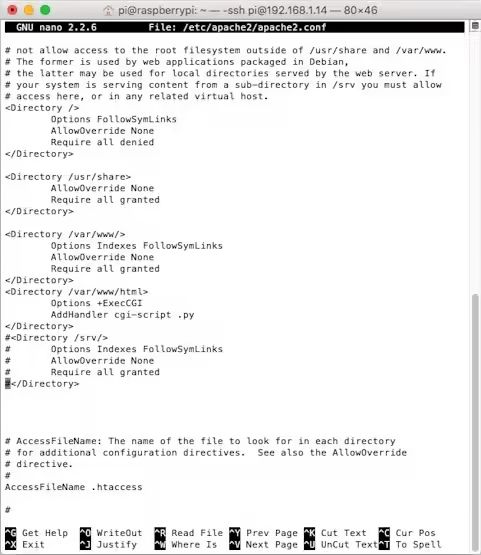
按ctrl+x退出。當提示保存時,選擇是。當提示輸入文件名時,保持原樣。
回到終端,輸入:
sudoa2enmod cgi
步驟1.3 I2C工具設置
現在我們需要安裝一個名為I2C工具的軟件包和另一個名為Python-SMBus的軟件包。這兩個軟件包一起將允許我們的Python腳本與ControlEverything.com的電流監測板進行通信。
在SSH終端中輸入:
sudo apt-getupdate
這將更新apt-get軟件包安裝程序,以便我們可以確保獲取最新軟件包。
接下來,在SSH終端中輸入:
sudoapt-get install12c-tools
安裝完該軟件包后,輸入:
sudo apt-getinstall python-smbus
安裝完該軟件包后,最好重啟樹莓派,然后在SSH終端中輸入:
sudoreboot
等待幾秒鐘讓樹莓派重啟并重新連接到網絡,然后通過SSH重新連接到樹莓派。
讓我們測試i2c-tools以確保一切正常工作。確保使用I2C電纜將電流監測板連接到樹莓派,并使用12VDC電源供電。然后在SSH終端中輸入:
i2cdetect-y1
希望樹莓派能夠識別我們的電流監測板,該板將在地址0x2a處注冊。這是您在終端中看到的內容:
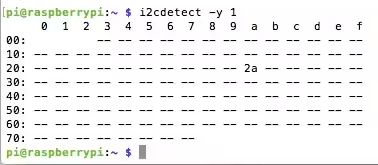
如果您在那里看到控制器列出,那么我們可以繼續下一步。
步驟1.4 將網頁界面/Python文件上傳到樹莓派
我們將使用sftp將文件上傳到樹莓派。您需要一個FTP客戶端來完成此操作。如果您還沒有FTP客戶端,我強烈推薦FileZilla。
他們提供了關于FTP的文檔,但使用起來相當簡單。下載并安裝完成后,我們就可以繼續了。
為了將文件上傳到樹莓派,我們需要修改Apache文件目錄的一些權限,所以回到SSH終端并輸入:
sudochown-R pi:www-data /var/www/html
現在打開FileZilla并連接到樹莓派。輸入樹莓派的IP地址作為主機,pi作為用戶名,raspberry作為密碼,22作為端口。連接上了?很好!讓我們上傳一些文件!
文件可以從我們的GitHub倉庫獲取:
https://github.com/ControlEverythingCom/Pi-Current-Monitor-Web-1
在FileZilla中導航到您下載/克隆這些文件的本地目錄。在FileZilla的樹莓派遠程側面板中,導航到/var/www/html目錄并上傳文件。
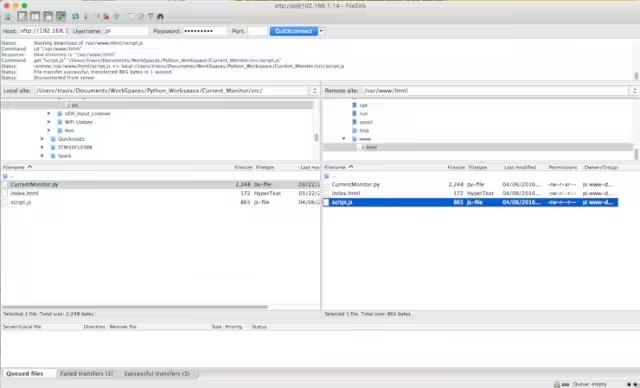
回到終端,通過輸入以下命令移動到/var/www/html目錄:
cd/var/www/html
現在輸入:
pythonCurrentMonitor.py
Python應用程序應該將當前讀數打印到控制臺,如下所示:

步驟1.5 最終配置設置
我們現在需要更改html目錄中所有文件的所有者。在SSH終端中輸入:
sudochown-R pi:www-data /var/www/html
現在我們需要更正CurrentMonitor.py的權限,輸入:
sudochmodg+x /var/www/html/CurrentMonitor.py
現在,由于Apache將運行Python腳本以與樹莓派上的i2c端口接口,我們必須確保Apache(www-data)被允許這樣做。因此,我們將把www-data添加到i2c組中,如下所示:
sudo usermod -a-G i2c www-data
最后……(請鼓掌):
sudoreboot
關閉那個SSH終端
步驟2 接線并安裝電路板
我們必須注意,將會在這里處理120 VAC電線,而電擊可不是鬧著玩的。如果您對此感到不舒服,請務必聘請注冊電工來完成這一步。他們知道自己在做什么。
在繼續之前,您必須使用主開關關閉電路斷路器面板的所有電源。如果可能,我們強烈建議也關閉向面板供電的電線桿/配電箱上的斷路器。這將確保您不會受到電擊。在繼續之前,請務必測試電路斷路器面板中的所有點是否有電壓。
我還建議關閉面板中的所有斷路器,以確保安全。
電流監測板監測交流電路的火線。這根線通常是三芯電纜中的黑色線。白色通常是中性線,而裸線或綠線通常是地線。因此,將您想要監測的每個電路的黑色線穿過板載電流監測傳感器,如下所示:

在所有電線都穿過板載傳感器并重新連接到面板中的電路斷路器后,將USB電源連接到樹莓派,并將調節后的12VDC電源連接到電流監測板。如果由于所有電路都關閉而導致這些電源關閉,請不要擔心。稍后樹莓派和電流監測板通電時不會造成任何損害。
現在是時候給所有設備通電了。小心!!!!再對所有東西進行一次徹底檢查,并確保每個人都離開該區域,且所有東西都連接正確。另外,如果您在安裝過程中拆下了電路面板的蓋子,請確保將其重新裝上。在電線桿/配電箱上重新打開電源。然后回到電路面板并打開那里的主電源開關。現在逐個打開面板中的每個電路斷路器。如果所有斷路器都能正常打開而不跳閘,并且房屋/商業場所中的所有設備都已通電,那么恭喜您工作完成得很好!
步驟3 讓我們開始玩吧!
確保您的樹莓派已重新連接到網絡。請注意,如果路由器重啟,其IP地址可能已更改,因此請務必檢查。一旦您知道了樹莓派的IP地址,請確保您的計算機、手機或平板電腦與樹莓派在同一網絡上,然后在網頁瀏覽器中輸入樹莓派的IP地址。您現在應該能夠看到您所接線的每個電路的實時電流水平。
現在跑來跑去,像個瘋子一樣打開和關閉東西。我知道我通過在客廳里不規則地開關燈幾分鐘,笑得前仰后合,像個徹頭徹尾的傻瓜一樣惹惱了我的妻子。如果這發生在您身上,請不要難過。
結束語
雖然這很有趣,但幾天后您可能會發現自己對此感到有些無聊。在那個時候,我強烈建議您自定義樹莓派的網頁界面,以從中獲得更多樂趣。您可以在那里做一些非常酷的事情。
您還可以做的事情是在您的網絡上為樹莓派注冊一個靜態IP地址,以便它不會更改(DHCP)。我通常會在路由器上保留IP地址,因為我覺得這是最安全的事情,而且如果您的路由器支持,這很容易。
此外,您還可以在路由器防火墻中打開一個端口以允許外部訪問,這樣您就可以在離開家時監控所有內容。您真的可以在這里全力以赴并設置DNS。如果您決定這樣做,請務必考慮安全性并正確設置。
另一件非常酷的事情是監測每個電路的電流并計算電路的千瓦時使用量。這絕對是可行的,但稍微復雜一些。我們稍后可能會就此發布另一篇文章。這將使您能夠看到房屋中每個電路為您花費了多少錢!
這里的可能性確實非常豐富,所以請發揮創意并告訴我們您想出了什么!
如何接線
接線相當簡單。只需將交流電路的火線穿過板載電流傳感器。使用隨附的電纜將電流監測板連接到樹莓派。然后將您的以太網和電源連接到樹莓派,并將調節后的12VDC電源連接到電流監測板。
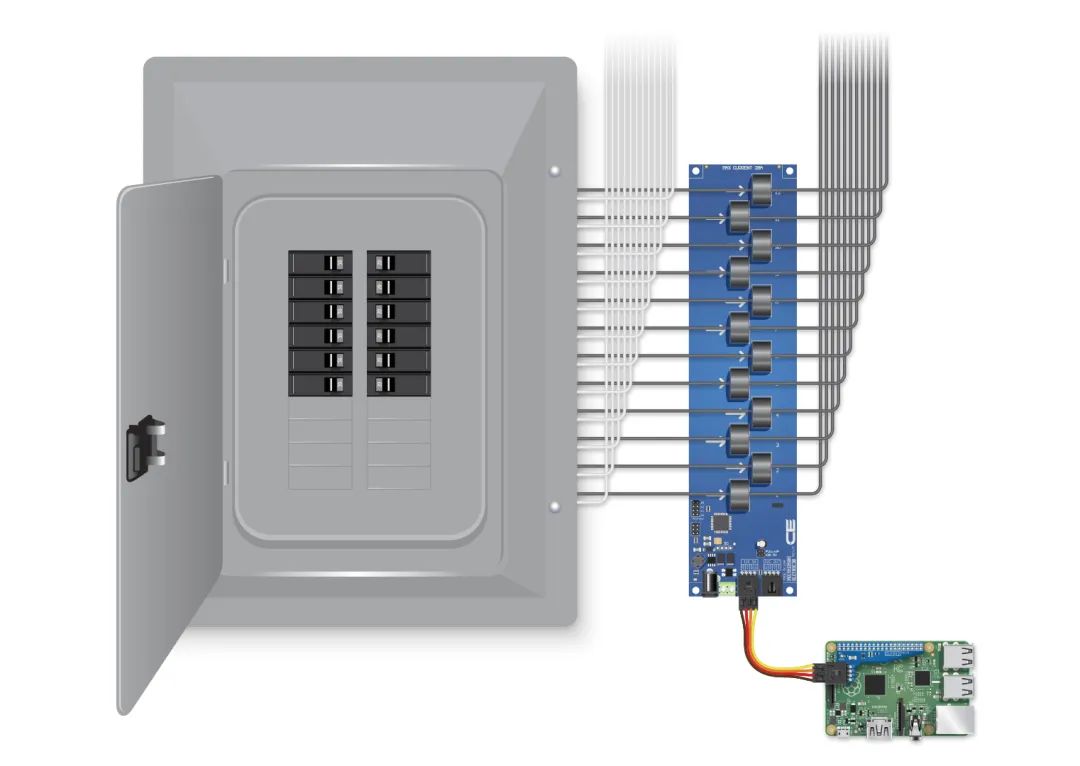
代碼
樹莓派網頁界面的HTML、JS和Python文件
https://github.com/ControlEverythingCom/Pi-Current-Monitor-Web-1
https://codeload.github.com/ControlEverythingCom/Pi-Current-Monitor-Web-1/zip/refs/heads/master
原文地址:
https://www.hackster.io/ControlEverything/energy-monitoring-through-a-raspberry-pi-190a2a
-
硬件
+關注
關注
11文章
3468瀏覽量
67291 -
電流監測器
+關注
關注
0文章
9瀏覽量
6382 -
樹莓派
+關注
關注
121文章
1966瀏覽量
107121
發布評論請先 登錄





 用樹莓派“揪出”家里的耗電怪獸!
用樹莓派“揪出”家里的耗電怪獸!

















評論